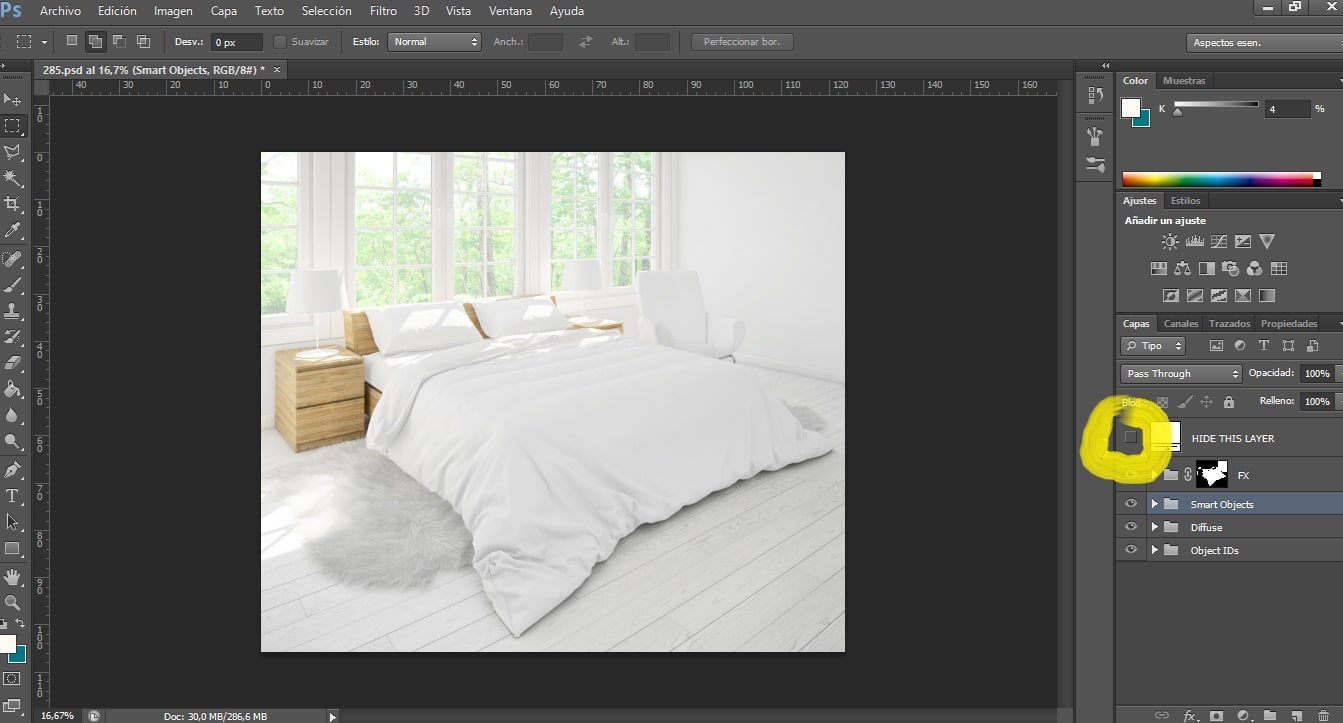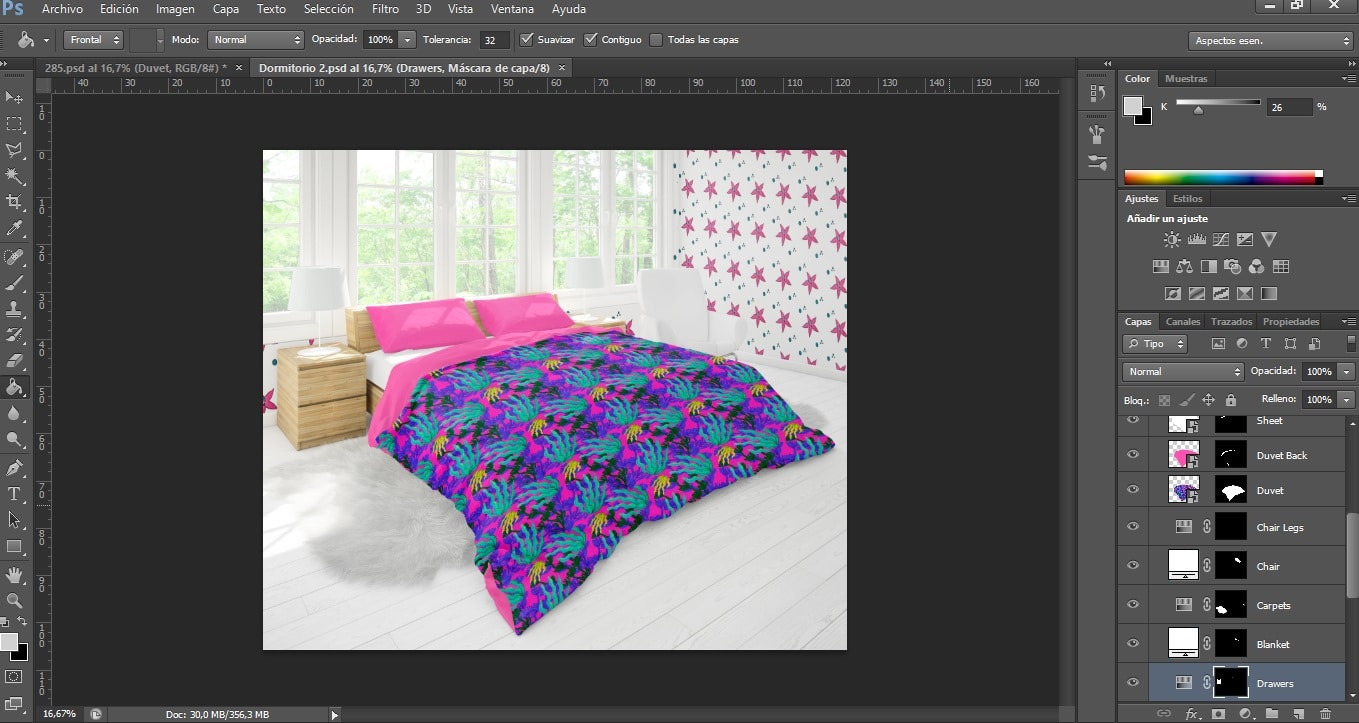Chcete své návrhy použít na celou řadu produktů? Potřebujete je vytisknout a vytvořit dekorace na jejich propagaci, ale máte nízký rozpočet? Jste na správném místě.
Makety jsou fotomontáže, které nám umožní zjistit, jaké budou naše produkty pomocí designu, který chceme, a také ukázat potenciálním klientům různé možnosti, na které se mohou spolehnout.
Můžeme použít celou řadu typů návrhů k vytvoření makety, od jednoduchých výkresů až po tisky nebo vzory, které budou zahrnovat větší plochu produktu. Aby váš design vypadal dobře a nebyl zvětšen v případě velkoplošného produktu, doporučuji se podívat na můj příspěvek: Jak vytvořit vzor ve Photoshopu.
Na trhu existuje mnoho maket, které nám umožní vytvořit tisíce výtvorů s jediným designem. Od bytových dekorací (možnost měnit design nábytku, tapet, přehozů, koberců, polštářů a dlouhých atd.), Oděvů (trička, kalhoty, sukně ...), doplňků (batohy, peněženky) , tašky ...), psací potřeby (notebooky, pouzdra ...) a vše, co si dokážeme představit.
Můžeme také najít stovky stránek s maketami zdarma. V tomto případě je důležité, abychom si při práci s Photoshopem stáhli příslušné soubory, které budou s příponou .PSD. Nezapomeňte také zmínit zdroj svého Mockup, a to nejen odkazem na umělce, který jej vytvořil, ale také si ušetříte právní problémy při komerčním používání Mockup.
Nejprve se doporučuje, abyste si svůj design uložili jako inteligentní objekt Photoshopu, abyste jej mohli upravit, jak jsem vysvětlil v mém předchozím příspěvku.
Kroky, které je třeba použít při používání makety
- Nejprve otevřete maketu ve Photoshopu. Dostaneme prázdný obrázek. Aby vyšla dekorace, kterou použijeme musíme skrýt pláštěnkuObecně nám bude řečeno, který z nich má vlastní název. Takže stiskneme oko vrstvy a skryjeme ji.
- Vidíme, jak tento dokument se skládá z různých inteligentních objektů, ve výzdobě lze upravit tolik prvků. Klikneme na ten, který chceme upravit, otevíráme další okno, kde se objeví prázdný obrázek.
- Na tomto obrázku musíme umístit náš design. Pak stiskneme Soubor> Otevřít otevřít náš design. To vybereme a dáme Kopírování a vkládání na prázdný dokument.
- Upravujeme náš dokument, jak chceme. Je důležité vidět, jak velký bude prvek dané dekorace, není to stejné navrhovat přikrývku než polštář. Pokud používáte vzory, ujistěte se, že mají správnou velikost. Dáváme Soubor> Uložit.
- Nyní se vrátíme k soupravě. Náš design bude na váš web umístěn automaticky. Pokud to nevypadá dobře, musíme se jen vrátit k předchozímu dokumentu, upravit ho a znovu kliknout na Uložit atd., Dokud nebude odpovídat tomu, co chceme.
- Můžeme také barevně namalovat oblasti našeho modelu abychom lépe odpovídali našim designům. Chcete-li to provést, místo toho, abyste na prázdný obrázek umístili design, vybereme barvu, nástroj Malování hrnec a klikneme na vrstvu bez pozadí (ne na druhou, protože nástroj nebude fungovat, možná ji budeme muset skrýt, aby vyšla barva).
- S naším designem připraveným, pojďme Soubor> Uložit jako. Pokud jej uložíme s příponou Photoshop, můžeme jej později upravit. Chcete-li jej použít v sociálních sítích, na svém webu nebo jej poslat potenciálnímu klientovi, doporučujeme jej uložit ve formátu .JPEG.
Tímto jednoduchým způsobem jsme ušetřili velký rozpočet na fotografie, dekorace, tisk atd.
V případě, že máte objednávku, musíte svůj design odnést na tiskárnu podle jejich pokynů. Mějte na paměti, že při tisku obvykle používají režim CMYK, jak jsem vysvětlil v tomto předchozím příspěvku. Měli byste také vzít v úvahu typ souboru, který požadují, obvykle .PNG nebo .JPEG, a také jeho velikost.
Na co čekáte, než začnete navrhovat?